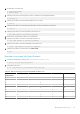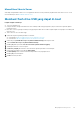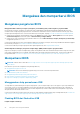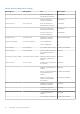Users Guide
Bluetooth Serial Port Profile (Profil Port Serial Bluetooth) (SPP)
Asumsi untuk alamat MAC dari masing-masing adaptor BT:
● BT MAC(MYCLIENT): XX:XX:XX:XX:XX:XX
● BT MAC(MYSERVER): YY:YY:YY:YY:YY:YY
1. Pra-syarat
# sudo apt-get install bluez bluez-tools
2. Siapkan untuk memasangkan MYSERVER dan MYCLIENT
# sudo bluetoothctl
[bluetoothctl]# power on
[bluetooth]# discoverable on
[bluetooth]# scan on
[NEW] Device XX:XX:XX:XX:XX:XX MYCLIENT
[bluetooth]# scan off
3. Pasangkan dengan satu sama lain.
[bluetooth]# agent on
[bluetooth]# default-agent
[bluetooth]# pairable on
[bluetooth]# pair XX:XX:XX:XX:XX:XX <MAC Address of Device to Pair>
[bluetooth]# connect XX:XX:XX:XX:XX:XX [CHG] Device XX:XX:XX:XX:XX:XX Connected: yes
[bluetooth]# exit
Untuk Bluetooth v2.1, SPP menawarkan tiga metode perangkat pemasangan, yang berlaku pada Dell Gateway:
● Just Works (Hanya Bekerja)
● Numeric Comparison (Perbandingan Numerik)
● Passkey Entry (Kata Kunci Entri)
CATATAN: Untuk informasi lebih lanjut mengenai pemasang bluetooth, lihat blog.bluetooth.com/bluetooth-pairing-part-4.
4. Mengkonfigurasi SPP.
Perangkat Server
# bluez.sdptool add --channel=22 SP
# ./rfcomm -r listen /dev/rfcomm0 22
Waiting for connection on channel 22
Connection from XX:XX:XX:XX:XX:XX to /dev/rfcomm0 <These lines will be seen when client
comes>
Press CTRL-C for hangup
Kemudian, buat contoh terminal baru untuk menyaring data melalui serial bluetooth.
$ cat /dev/rfcomm0
Perangkat Klien
# bluez.sdptool add --channel=22 SP
# ./rfcomm -r connect /dev/rfcomm0 YY:YY:YY:YY:YY:YY 22
Kemudian, buat contoh terminal baru untuk mengirim data, misalnya contoh baru dari ssh.
# echo "test" > /dev/rfcomm0
CATATAN:
Perintah rfcomm tidak tersedia dalam perintah ini. Jika diperlukan, Anda dapat menyalin biner ke Edge Gateway dari
sistem berbasis AMD64 yang menjalankan Ubuntu 16.04 atau yang lebih baru.
84 Menyiapkan sistem operasi